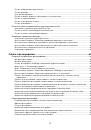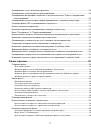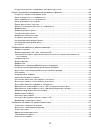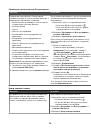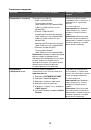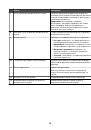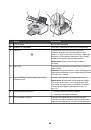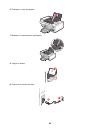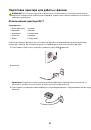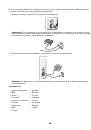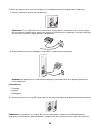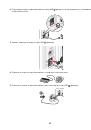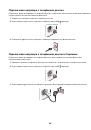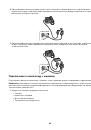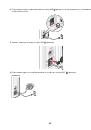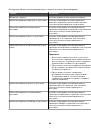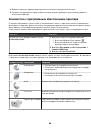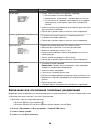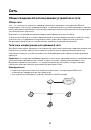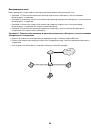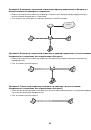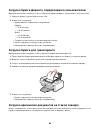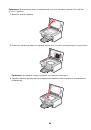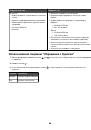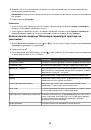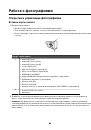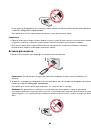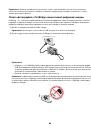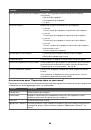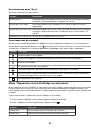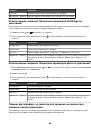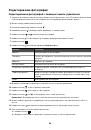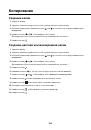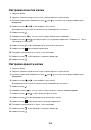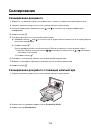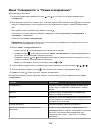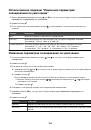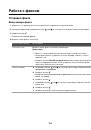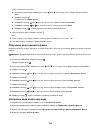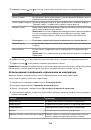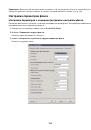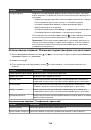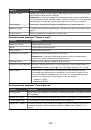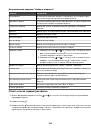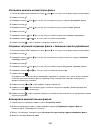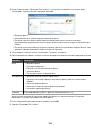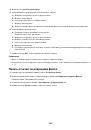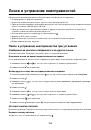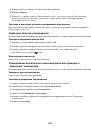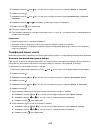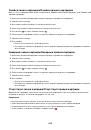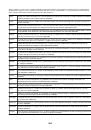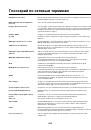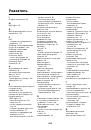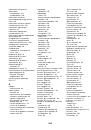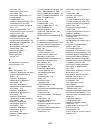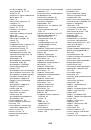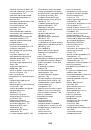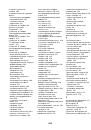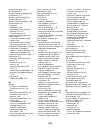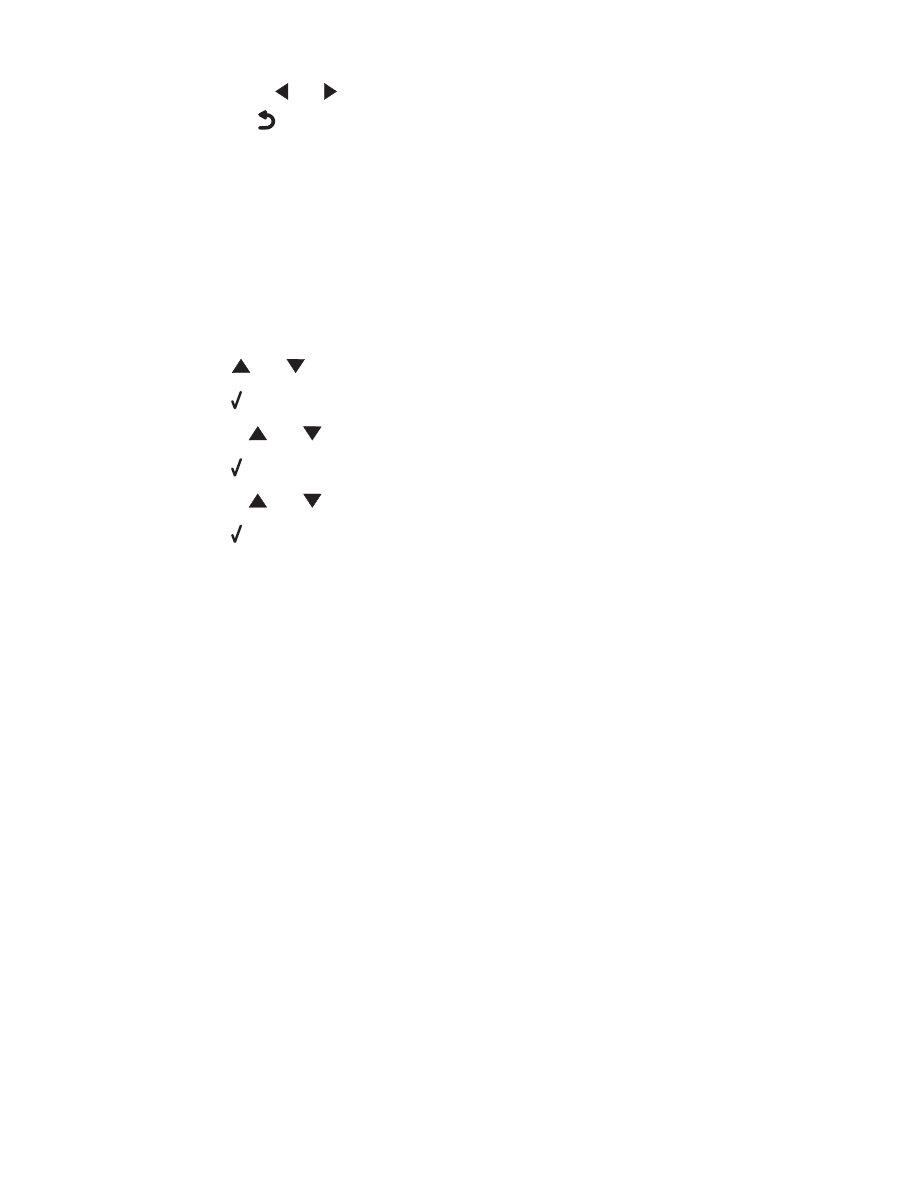
8
Нажимайте кнопку
или
до тех пор, пока не появится пункт
4 x 6”
или
10 x 15
см
.
9
Нажмите кнопку
, чтобы сохранить настройку и выйти из меню.
Улучшение качества печати
Возможные решения. Попробуйте выполнить одно или несколько из следующих рекомендуемых действий:
Проверьте бумагу
•
Используйте соответствующую бумагу для документа. Для печати фотографий или изображений с
высоким- качеством используйте фотобумагу Lexmark или фотобумагу Lexmark PerfectFinish. Не
используйте фотобумагу Lexmark высокого качества. Картриджи не поддерживают этот тип бумаги.
•
Используйте бумагу большой плотности или ярко-белую.
Выберите более высокое качество печати
1
Нажмите кнопку
или
и выберите пункт
Копировать
,
Сканировать
или
Фото
.
2
Нажмите кнопку .
3
Нажимайте кнопку
или
для выбора пункта
Качество
.
4
Нажмите кнопку .
5
Нажимайте кнопку
или
для выбора необходимого качества.
6
Нажмите кнопку .
Проверьте картриджи
Если качество распечатываемого документа по-прежнему неудовлетворительное, выполните следующие
действия.
1
Выполните юстировку картриджей. Для получения дополнительных сведений см. раздел “Юстировка
картриджей” на стр. 149. Если качество печати не улучшилось, перейдите к следующему шагу.
2
Прочистите сопла картриджей. Для получения дополнительных сведений см. раздел “Прочистка сопел
картриджей” на стр. 150. Если качество печати не улучшилось, перейдите к следующему шагу.
3
Извлеките и повторно установите картриджи. Для получения дополнительных сведений см. раздел
“Извлечение использованного картриджа” на стр. 148. Если качество печати не улучшилось, перейдите
к следующему шагу.
4
Протрите сопла и контакты картриджей. Для получения дополнительных сведений см. раздел
“Протирка сопел и контактов картриджей” на стр. 150.
Если качество печати остается неудовлетворительным, замените картриджи. Для получения
дополнительных сведений см. раздел “Заказ принадлежностей” на стр. 152.
Низкое качество печати текста и графики
•
Чистые страницы
•
Темное изображение при печати
•
Тусклое изображение при печати
•
Неверные цвета
•
Темные и светлые полосы на изображении
•
Кривые линии
•
Смазанные изображения
•
Полосы
•
Белые линии на изображении
173